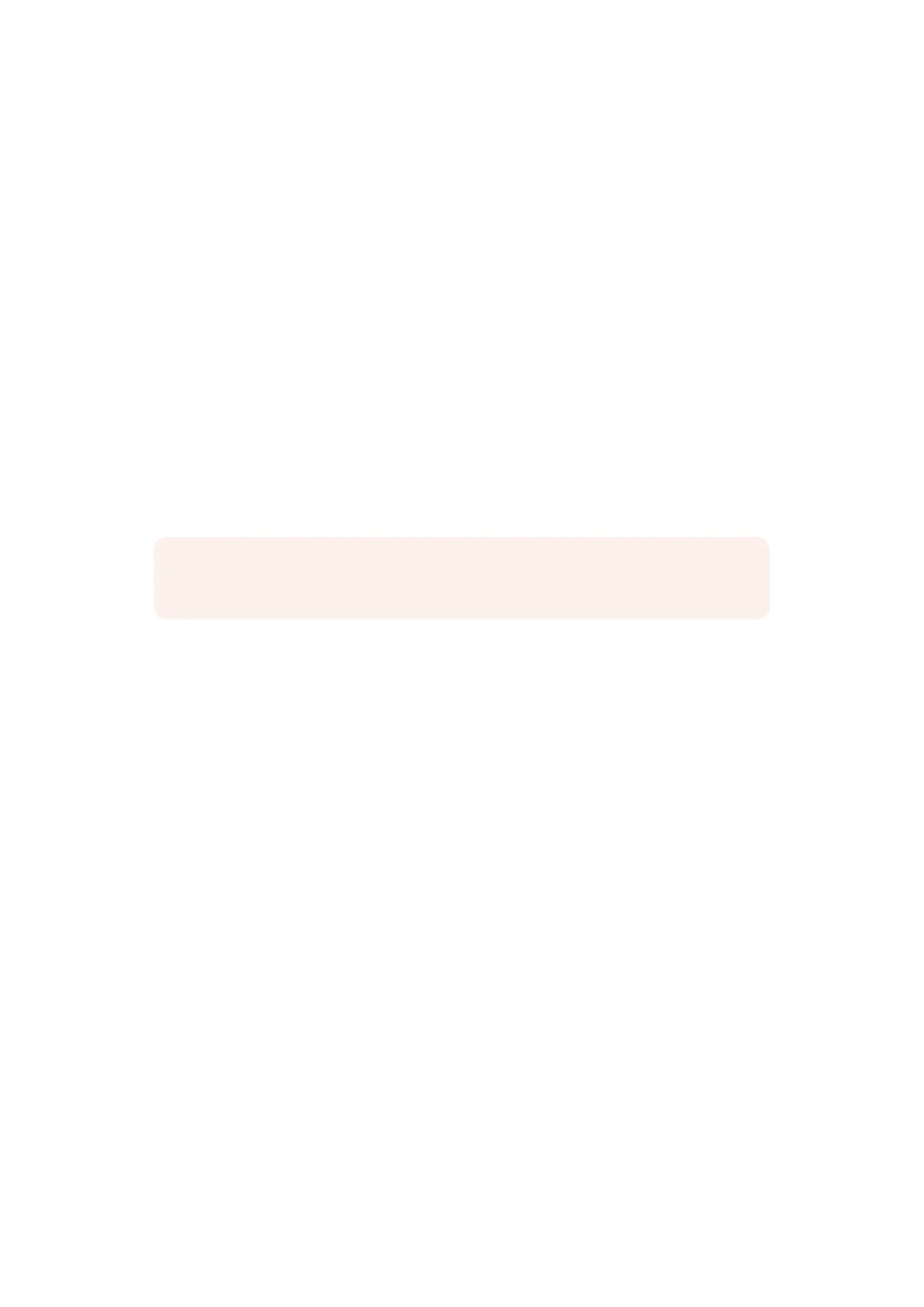降 噪 步 骤 如下:
1
点 按“
FUNCTTIONS
”( 功 能 ) 区 块 左 侧 的 选 择 按 钮 可 在
MEDIAN
( 中 间 值 )和
AVERAGE
( 平 均 值 )间 进 行 切 换 。
2
下面点按选择按钮旁边的相应设置来设定降噪电平。多次点按该按钮逐渐升高该电平。
共有四个降噪电平可选。
生 成 噪 点步骤 如下:
1
点 按“
FUNCTTIONS
”( 功 能 ) 区 块 的 “
NOISE
CURSOR
”按钮可开启前景源画面的光标功能。
2 使用光标位置控制,将光标置于前景中噪点最为突出的区域。
3 点 按“
NOISE
SELECT
”( 噪 点 选 项 ) 按 钮 。
4 点 按“
NOISE
GEN
”按 钮 可 开 启 噪 点 生 成 模 式 。
5 使 用“
NOISE
GEN
LEVEL
”(噪点生成电平)控制可增加或减少生成的噪点数量。
重置遮罩
点 按“
MATTE
RESET
”(遮罩重置)按钮可重置所有遮罩控制,可将遮罩密度、黑色反光、颜色密度
以及阴影设置恢复到默认设置。 默认设置可以是原厂设置或用户设置值。更多关于自定义
Ultimatte
的详细内容,请参阅“保存和加载预设文件”部分的内容。
MATTE
( 遮 罩 )按 钮
点 按“
MATTE
”按钮可禁用或开启遮罩生成和
FLARE
设置。此按钮默认设置是开启状态。
CURSOR
POS
LAST
(光标最后位置)
启用此按钮时,光标将回到最后一次使用时的水平和垂直位置。当演播室摄影机安装在机器人系统
上可以通过程序在同一位置开始时,这一功能很有用,它可以再次使用同样的精确采样位置。保存
预设文件后,光标位置也会被保存。
禁用此功能时,不论之前所用过的采样位置在哪里,光标位置总是会回到默认的水平和垂直位置,
也就是画面的左上角区域。
AUTO
SCREEN
SAMPLE
(自动屏幕采样)
自动屏幕采样是扫描、分析和确定参考背景颜色电平的默认方法。使用此方法可分析遮罩信号检测
出最主导的最高电平,也就是对应于背景中最明亮最干净的区域。自动屏幕采样还可以在使用
以下所列功能时执行:
主 设 备 通 电 、系 统 重 置 、选 择 背 景 颜 色 、
FILE
CLEAR
、以 及
ALT
FILE
CLEAR
。
备注 遮罩重置不会对背景颜色进行采样产生新的参考色彩值。而是使用当前值以及调整
背景设置来重新计算溢出抑制。
352352
更改设置